Pyenv - Zainstaluj wiele wersji Python dla określonego projektu
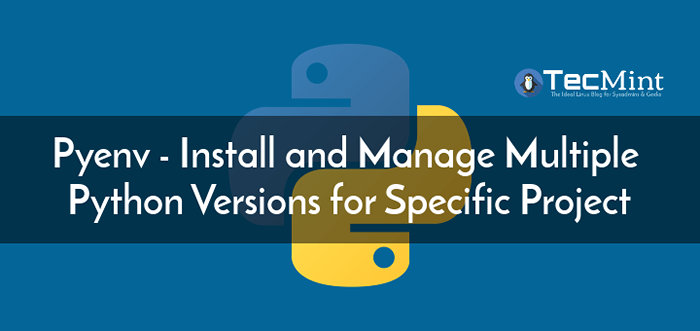
- 3180
- 66
- Juliusz Sienkiewicz
Zarządzanie wieloma wersjami Pyton w systemie Linux nie jest łatwym zadaniem, szczególnie dla początkujących. Czasami jest nawet gorzej, gdy chcesz opracować i uruchomić wiele projektów z różnymi wersjami Python na tym samym serwerze. Jednak nie powinno tak być, jeśli zatrudnisz Pyenv.
Przeczytaj także: Jak zainstalować najnowszy Python 3.6 wersja w Linux
Co to jest Pyenv?
Pyenv to proste, potężne i międzyplatformowe narzędzie do zarządzania wieloma wersjami Python w systemach Linux, które używane do.
- Przełączanie globalnej wersji Pythona na zasadzie dla użytkownika.
- Ustawienie lokalnej wersji Python na podstawie projektu.
- Zarządzanie środowiskami wirtualnymi stworzonymi przez Anaconda lub VirtualeNV.
- Zastąpienie wersji Python zmienną środowiskową.
- Wyszukiwanie poleceń z wielu wersji Pythona i innych.
Jak działa Pyenv?
Zwykle jedna domyślna wersja Pyton służy do uruchamiania wszystkich aplikacji, chyba że jawnie określisz wersję, której chcesz użyć w aplikacji. Ale Pyenv wdraża prostą koncepcję używania podkładki (lekkie wykonywalne), aby przekazać polecenie do prawidłowej wersji Python, której chcesz użyć, gdy masz zainstalowane wiele wersji.
Te podkładki są wstawiane przez Pyenv w katalogach przed twoim ŚCIEŻKA. Więc kiedy uruchomisz polecenie Pythona, jest on przechwycony przez odpowiedni Podkładka i przekazał Pyenv, który następnie ustanawia wersję Python określoną przez Twoją aplikację, i przekazuje twoje polecenia na słuszną instalację Pythona. To jest przegląd tego, jak Pyenv działa.
W tym artykule pokażemy, jak zainstalować najnowszą wersję Pyenv w Linux. Wykazamy również pierwsze trzy zastosowania, wymienione powyżej.
Jak zainstalować Pyenv w Linux
1. Najpierw zainstaluj wszystkie wymagane pakiety do instalowania różnych wersji Python ze źródeł za pomocą następującego polecenia w odpowiednim rozkładie Linux.
------------ Na Mint Debian/Ubuntu/Linux ------------ $ sudo apt Zainstaluj curl git-core gcc zlib1g-dev libbz2-dev libreadline-dev libsqlite3-dev libssl-dev ------------ Na Centos/Rhel ------------ # yum -y instaluj epel-release # yum instaluj git gcc zlib-devel BZIP2-DEVEL DEVLINE-DEVEL SQLITE-DEVEL OpenSSL-DEVEL ------------ Na Fedorze 22+ ------------ # Yum Zainstaluj git gcc zlib-devel bzip2-devel readline-devel sqlite-devel openssl-devel
2. Następnie weź najnowsze Pyenv Drzewo źródłowe z repozytorium Github i zainstaluj je w $ Home/.Pyenv ścieżka za pomocą następującego polecenia.
$ git clone https: // github.com/pyenv/pyenv.git $ home/.Pyenv
3. Teraz musisz ustawić zmienną środowiskową Pyenv_root Aby wskazać ścieżkę, na której zainstalowałeś Pyenv i wyeksportuj to. Następnie dodaj $ Pyenv_root/bin dla Twojej ŚCIEŻKA biegać Pyenv Narzędzie wiersza polecenia, jak każde inne polecenia systemowe.
Musisz także włączyć podkładki jak również Autocompletecja dodając Pyenv Init do twojej skorupy. Rób te wszystkie rzeczy w swoim $ Home/.Bashrc plik startupowy bash, jak pokazano.
$ vim $ dom/.Bashrc
Skopiuj i wklej następujące wiersze na końcu tego pliku.
## PYENV Configs Export pyenv_root = "$ home/.pyenv "export ścieżka =" $ pyenv_root/bin: $ ścieżka "if poleceń -v pyenv 1>/dev/null 2> i 1; następnie ocenić" $ (pyenv init -) "fi
4. Po dokonaniu powyższych zmian możesz albo źródło $ Home/.Bashrc złożyć lub uruchom ponownie powłokę, jak pokazano.
$ źródło $ dom/.bashrc lub $ exec „$ Shell”
Jak zainstalować wiele wersji Pythona w Linux
5. W tym momencie powinieneś być gotowy, aby zacząć używać Pyenv. Przed zainstalowaniem jakiejkolwiek wersji Python możesz wyświetlić wszystkie dostępne wersje za pomocą tego polecenia.
$ pyenv instalacja -l
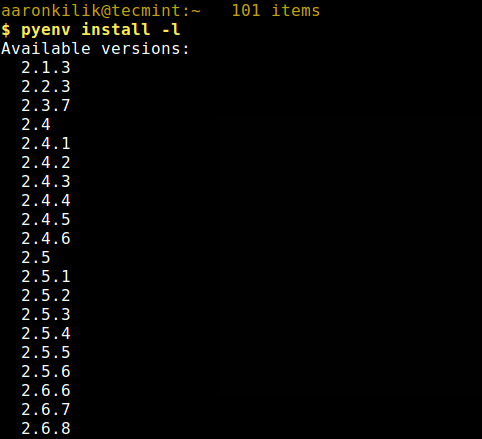 Wymień wiele wersji Pythona
Wymień wiele wersji Pythona 6. Możesz teraz zainstalować wiele wersji Python za pośrednictwem Pyenv, Na przykład.
$ pyenv instaluj 3.6.4 $ Pyenv Instaluj 3.6.5
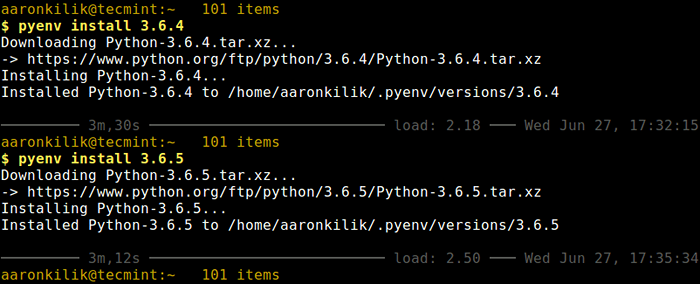 Zainstaluj wiele wersji Pythona
Zainstaluj wiele wersji Pythona 7. Aby wymienić wszystkie dostępne wersje Pythona Pyenv, Uruchom następujące polecenie. To wyświetli tylko wersje zainstalowane przez Pyenv samo.
Wersje $ pyenv
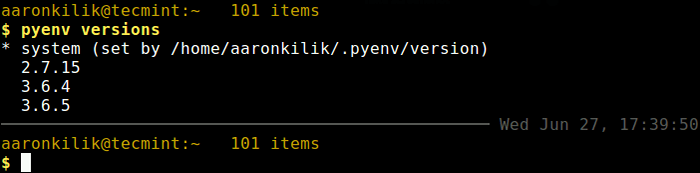 Lista zainstalowana wersje Python
Lista zainstalowana wersje Python 8. Możesz sprawdzić globalną wersję Python za pomocą następującego polecenia, do tego czasu domyślną wersją powinna być ta ustawiona przez system, a nie Pyenv.
$ Pyenv Global
Możesz ustawić globalną wersję Python za pomocą Pyenv Komenda.
$ Pyenv Global 3.6.5 $ Pyenv Global
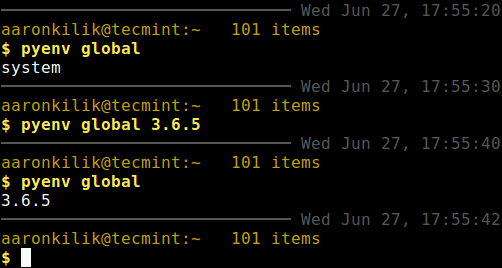 Ustaw globalną wersję Python
Ustaw globalną wersję Python 9. Możesz teraz ustawić lokalną wersję Python na podstawie projektu, na przykład, jeśli masz projekt w $ Home/python_projects/test, możesz ustawić wersję Python za pomocą następującego polecenia.
$ CD Python_Projects/Test $ Pyenv Local 3.6.5 $ PYENV Wersja #View Lokalna wersja Python dla określonego projektu lub wersji $ pyenv
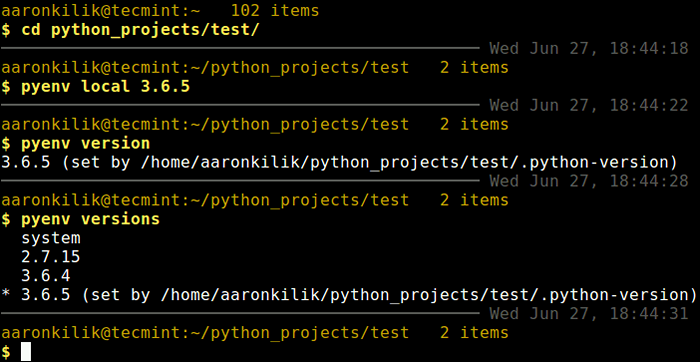 Ustaw wersję Python dla projektu
Ustaw wersję Python dla projektu 10. Pyenv zarządza wirtualnymi środowiskami za pośrednictwem Wtyczka Pyenv-virtualenv który automatyzuje zarządzanie Virtualenvs I Conda Środowiska Pythona w systemie Linux i innych systemów podobnych do Unix.
Możesz zacząć od zainstalowania tej wtyczki za pomocą następujących poleceń.
$ git clone https: // github.com/yyuu/pyenv-virtualenv.git $ home/.Pyenv/wtyczki/pyenv-virtualenv $ Źródło $ home/.Bashrc
11. Teraz utworzymy testowe środowisko wirtualne o nazwie venv_project1 w ramach projektu o nazwie projekt 1 następująco.
$ CD Python_Projects $ Mkdir Project1 $ CD Project1 $ Pyenv Virtualenv 3.6.5 venv_project1
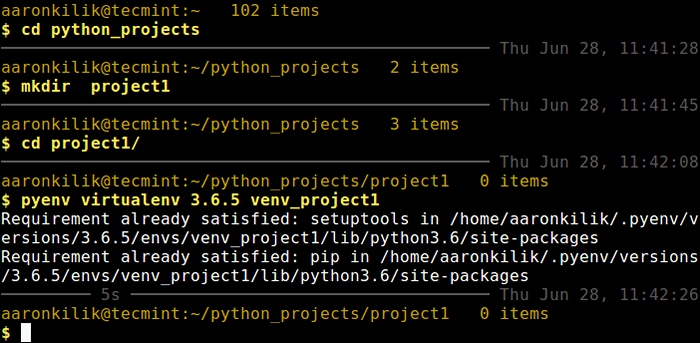 Utwórz wirtualne środowisko
Utwórz wirtualne środowisko 12. Teraz, gdy wymieniasz wszystkie wersje Pythona, twoje wirtualne środowiska, a także ich lokalne wersje Pythona, również należy wymienić, jak pokazano na zrzucie ekranu.
Wersje $ pyenv
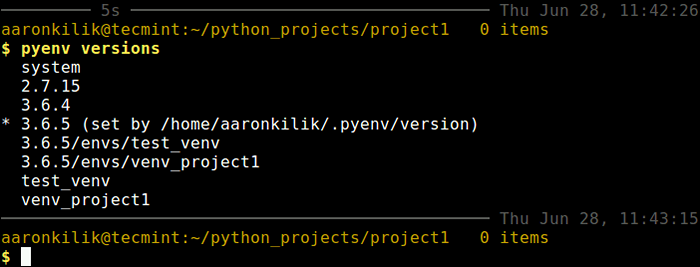 Lista wersji Pythona
Lista wersji Pythona 13. Aby aktywować Virtualenv, Na przykład venv_project1, Wpisz następujące polecenie.
$ pyenv aktywuj venv_project1
Notatka: Możesz uzyskać poniższą wiadomość podczas korzystania z najnowszej wersji Wtyczka Pyenv-virtualenv po raz pierwszy.
Pyenv-virtualenv: Szybka zmiana zostanie usunięta z przyszłej wersji. Skonfiguruj „Eksport pyenv_virtualenv_disable_prompt = 1 ', aby symulować zachowanie.
Dodaj linię Eksport pyenv_virtualenv_disable_prompt = 1 w Twoim $ Home/.Bashrc plik, w którym dodałeś inne konfiguracje pyenv, i pozyskaj plik, aby symulować podkreślane zachowanie.
14. Aby dezaktywować aktywowany wirtualenv, uruchom to polecenie.
$ pyenv dezaktywuj
Aby uzyskać więcej informacji, możesz wymienić wszystkie polecenia Pyenv za pomocą następującego polecenia.
Polecenia $ pyenv
Aby uzyskać więcej informacji, przejdź do repozytorium Pyenv Github: https: // github.com/pyenv/pyenv
Przeczytaj także: Jak zainstalować wiele wersji PHP dla wielu stron internetowych
Za pomocą Pyenv to naprawdę takie proste. W tym przewodniku pokazaliśmy, jak go zainstalować, a także zademonstrowaliśmy niektóre z jego przypadków użycia do zarządzania wieloma wersjami Python w systemie Linux. Skorzystaj z poniższego formularza opinii, aby zadać wszelkie pytania lub podziel się przemyśleniami na temat tego narzędzia.
- « Jak skonfigurować repozytoria oprogramowania w Fedora
- Strażnik - miły menedżer plików konsoli z wiązaniami klucza VI »

